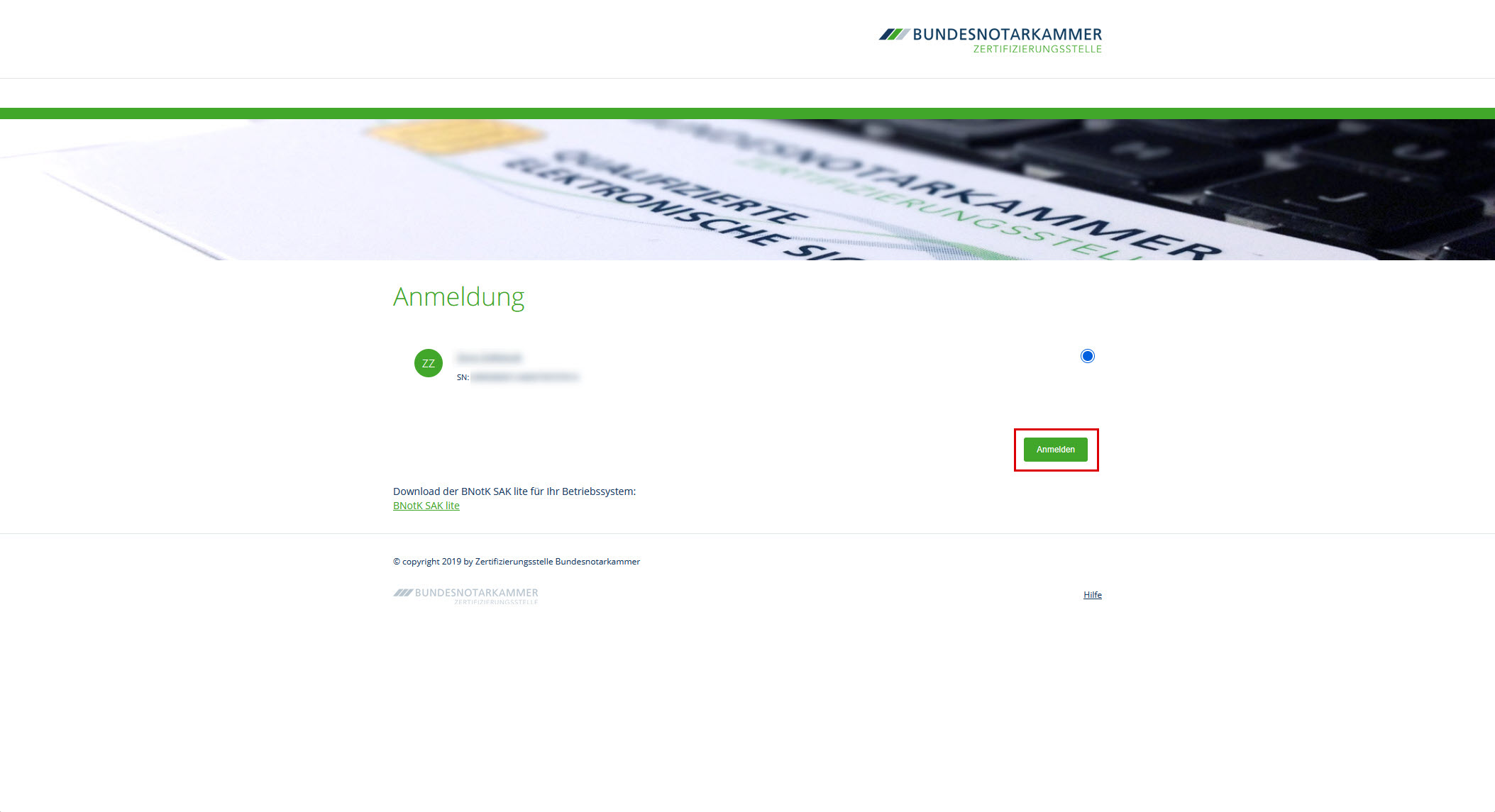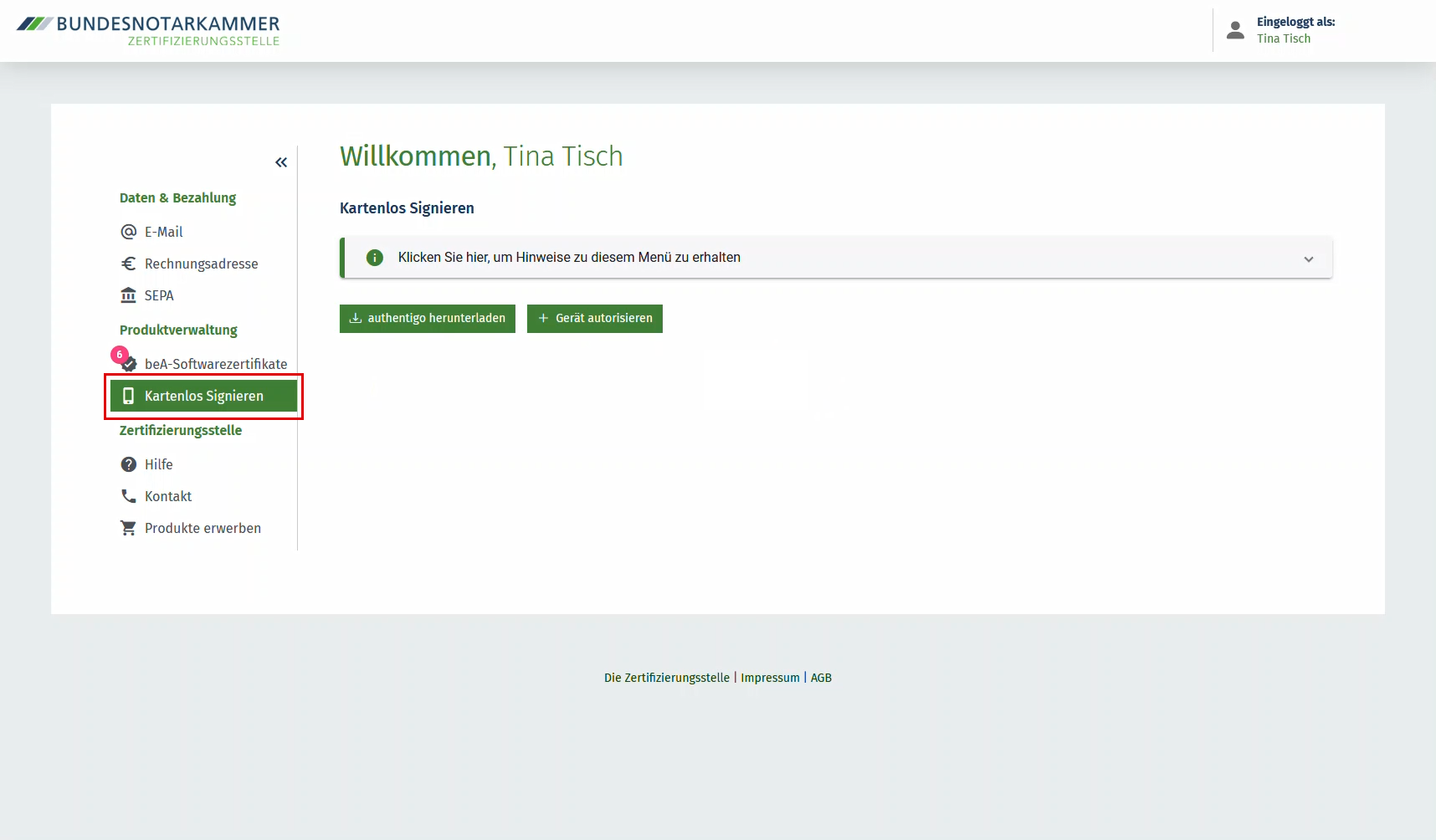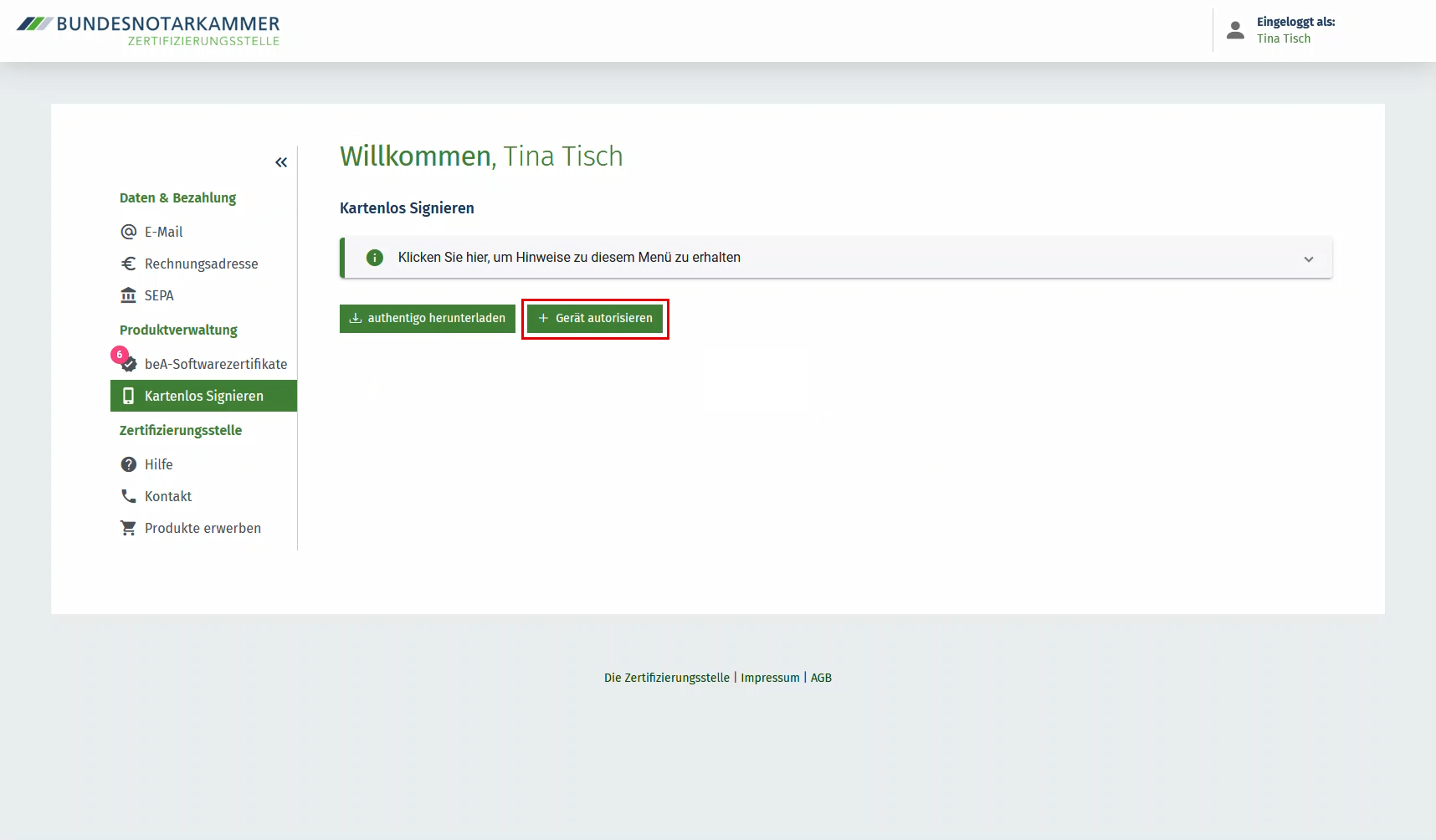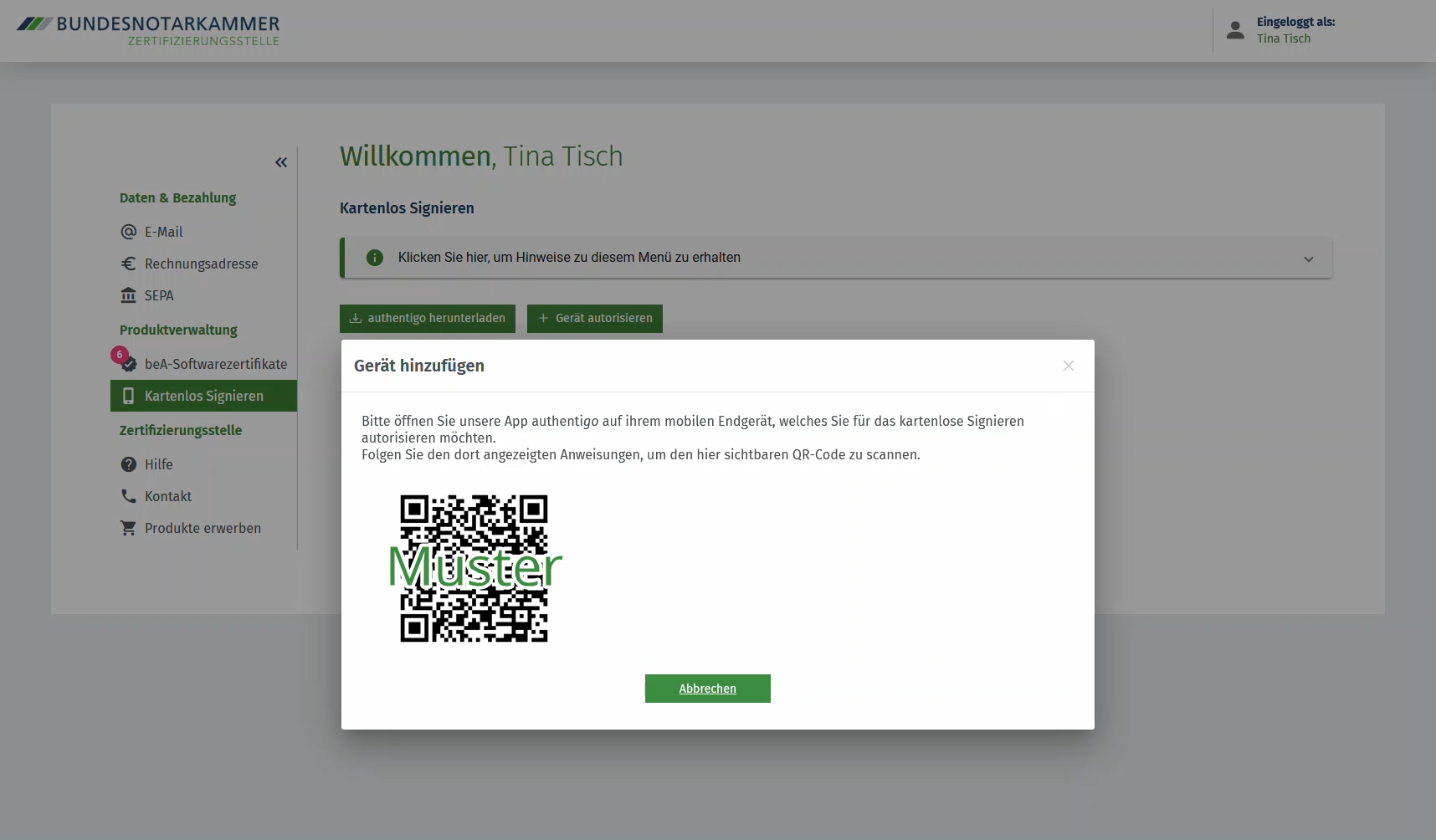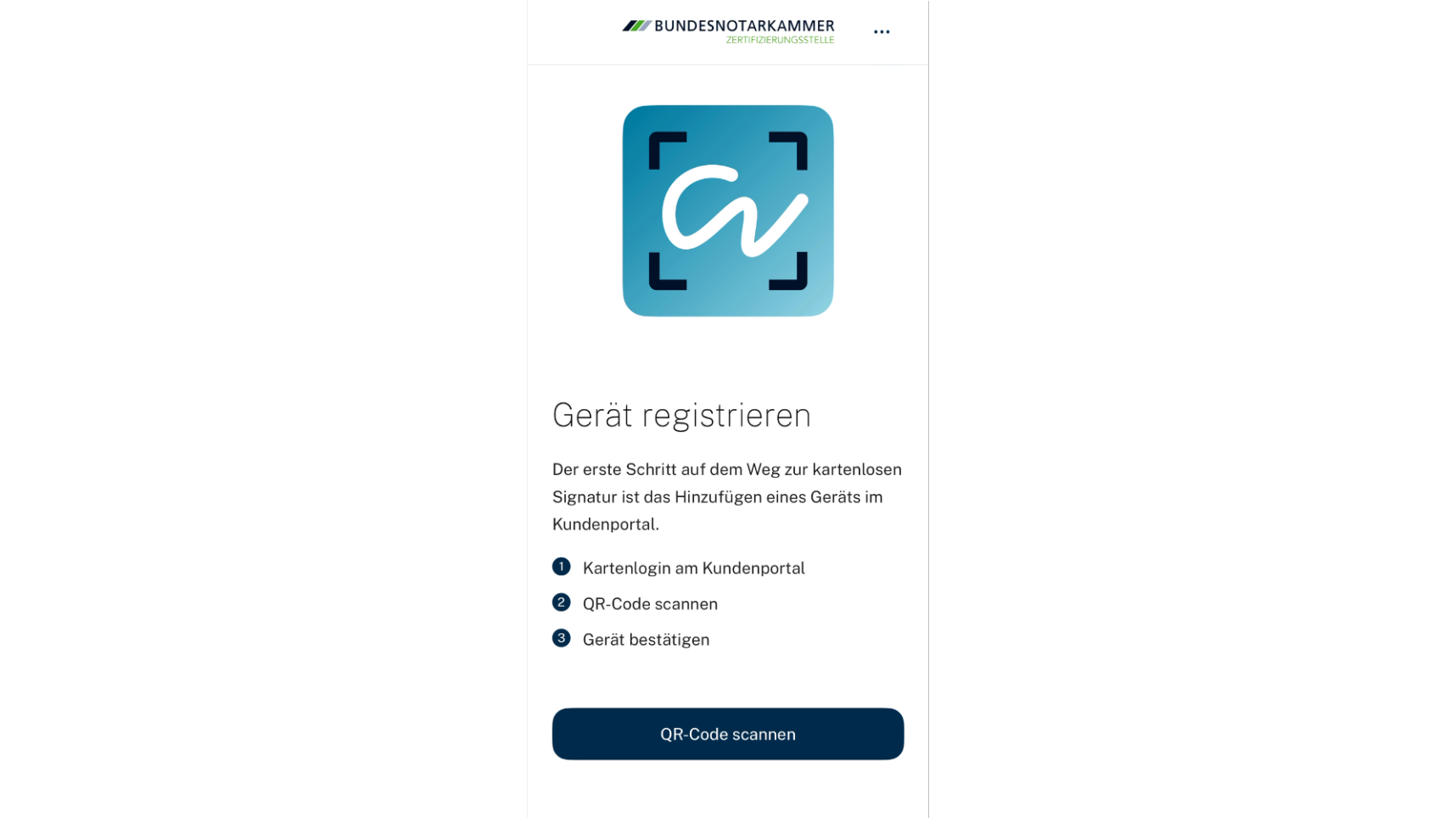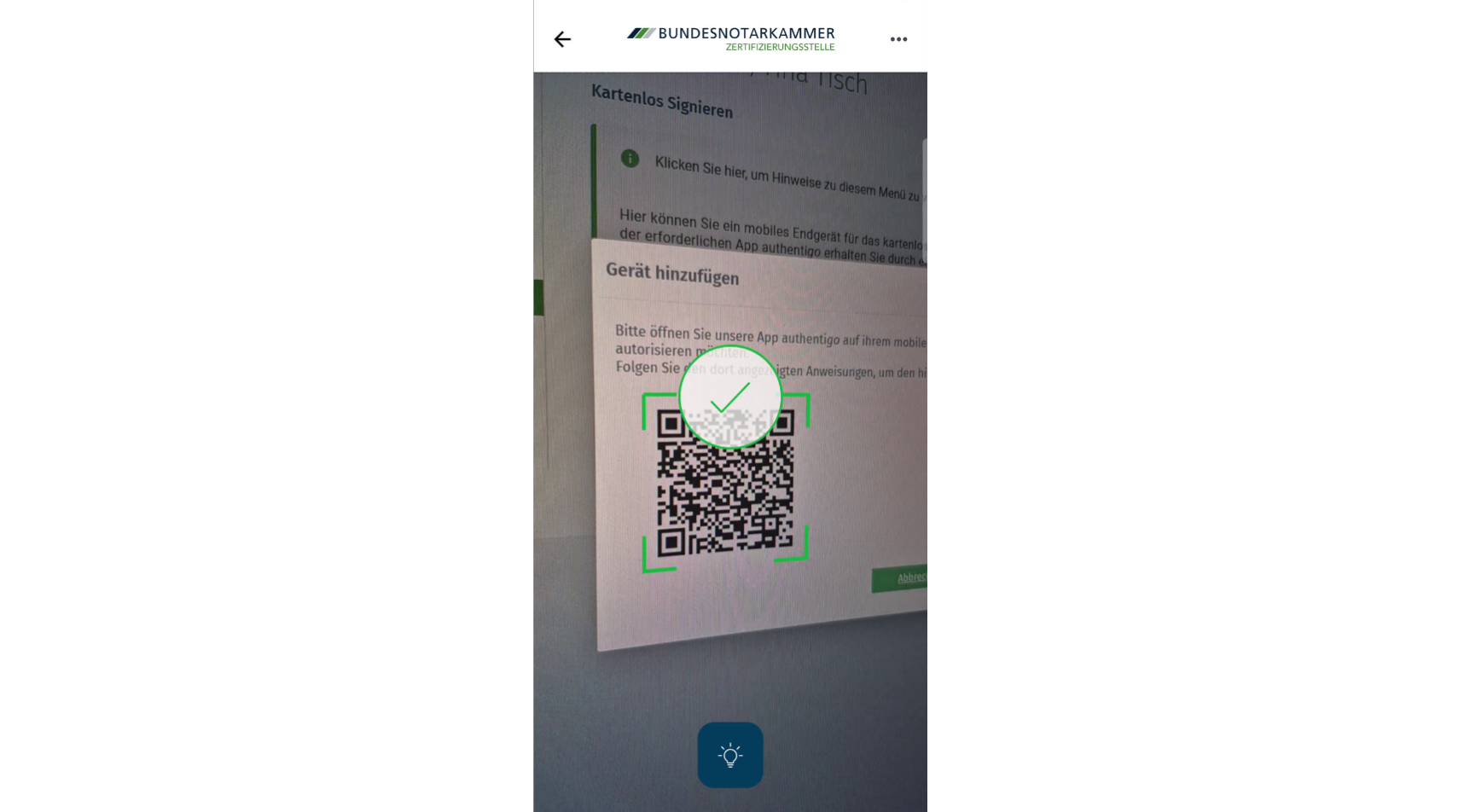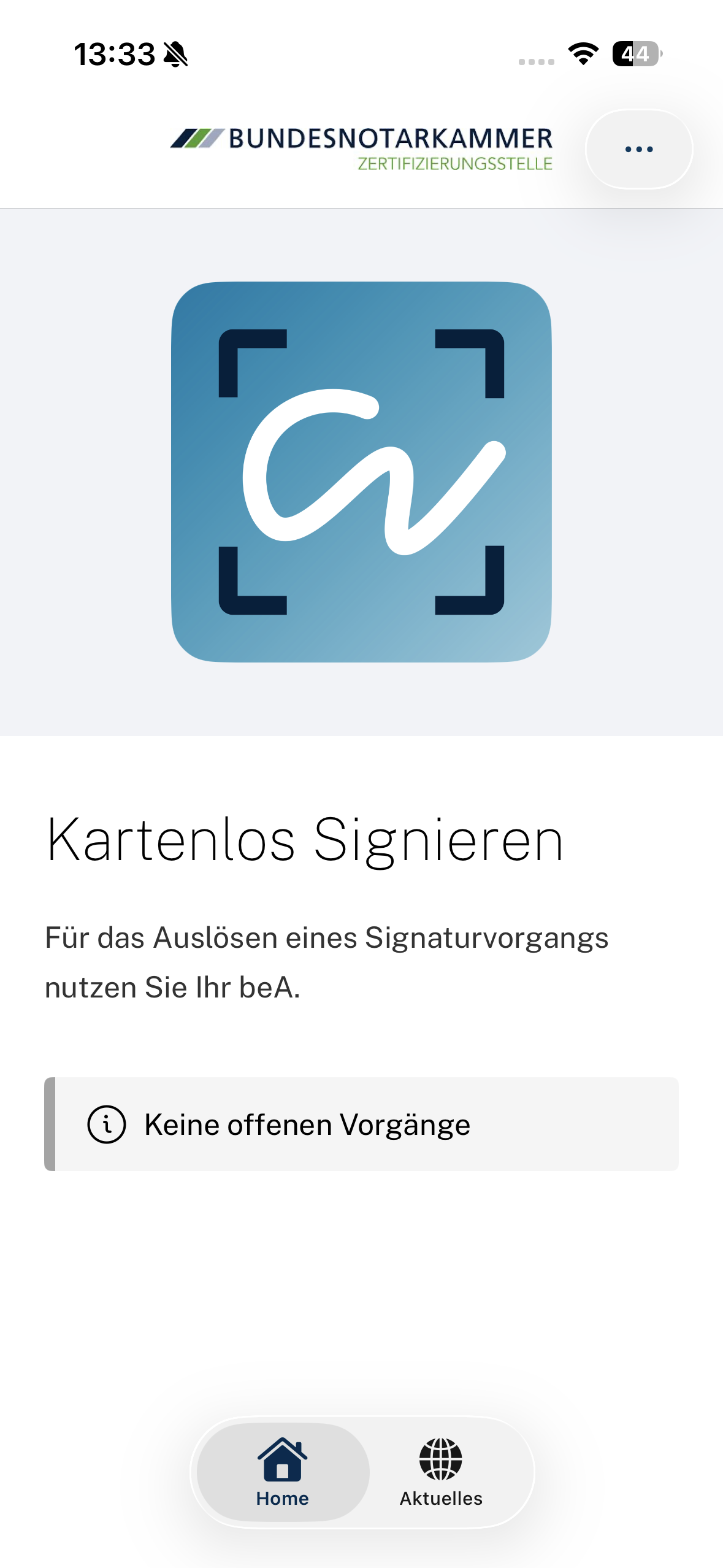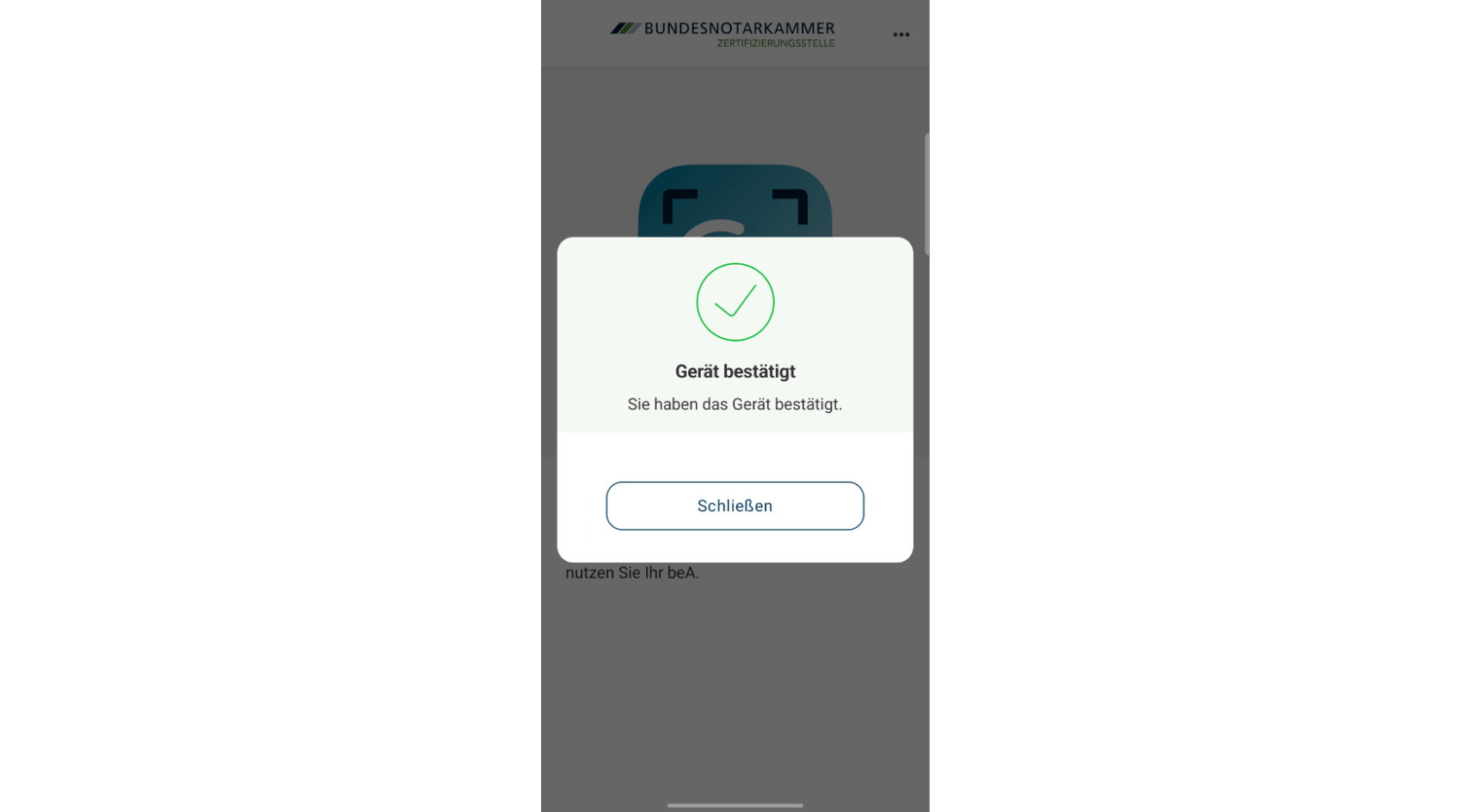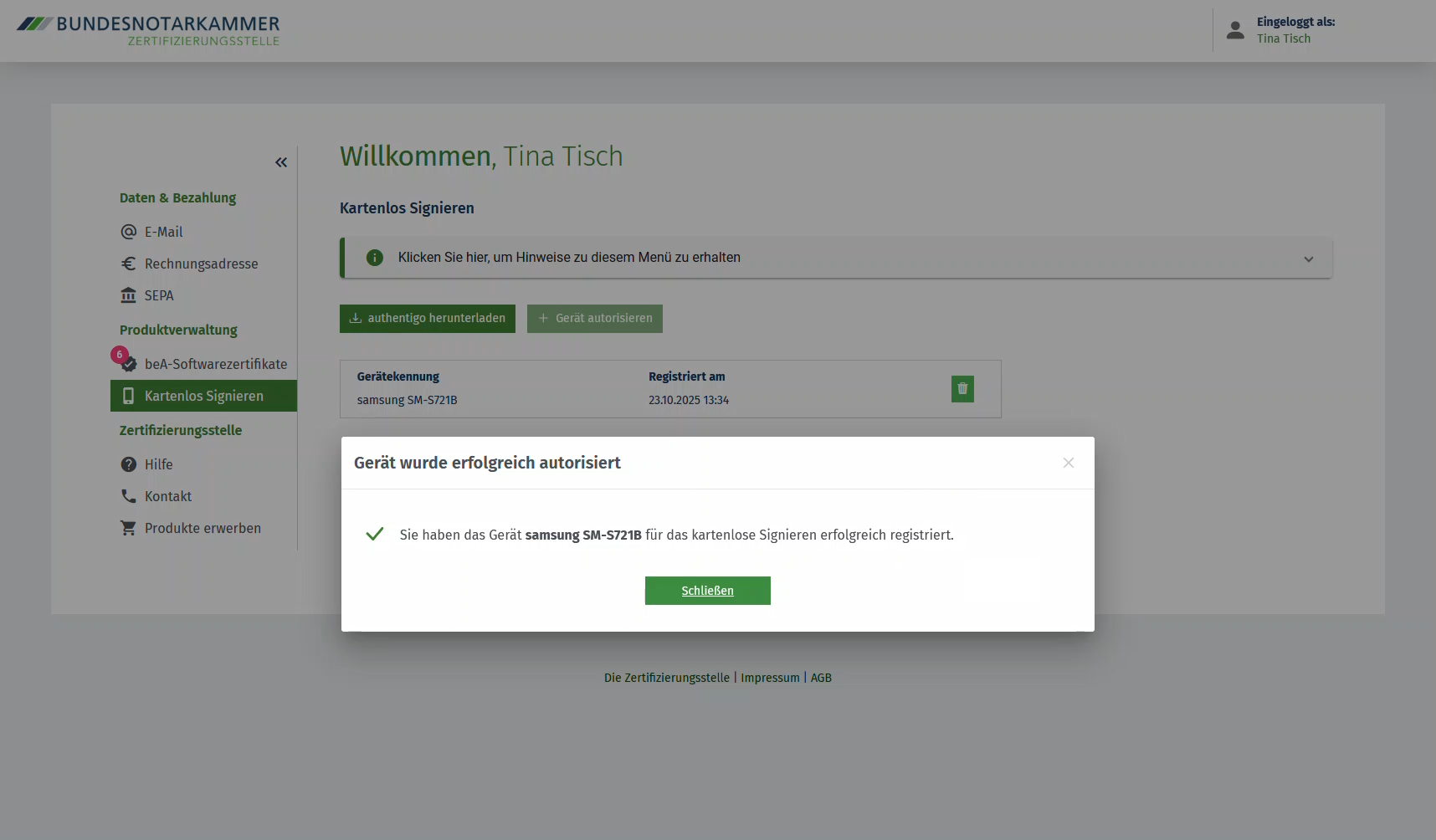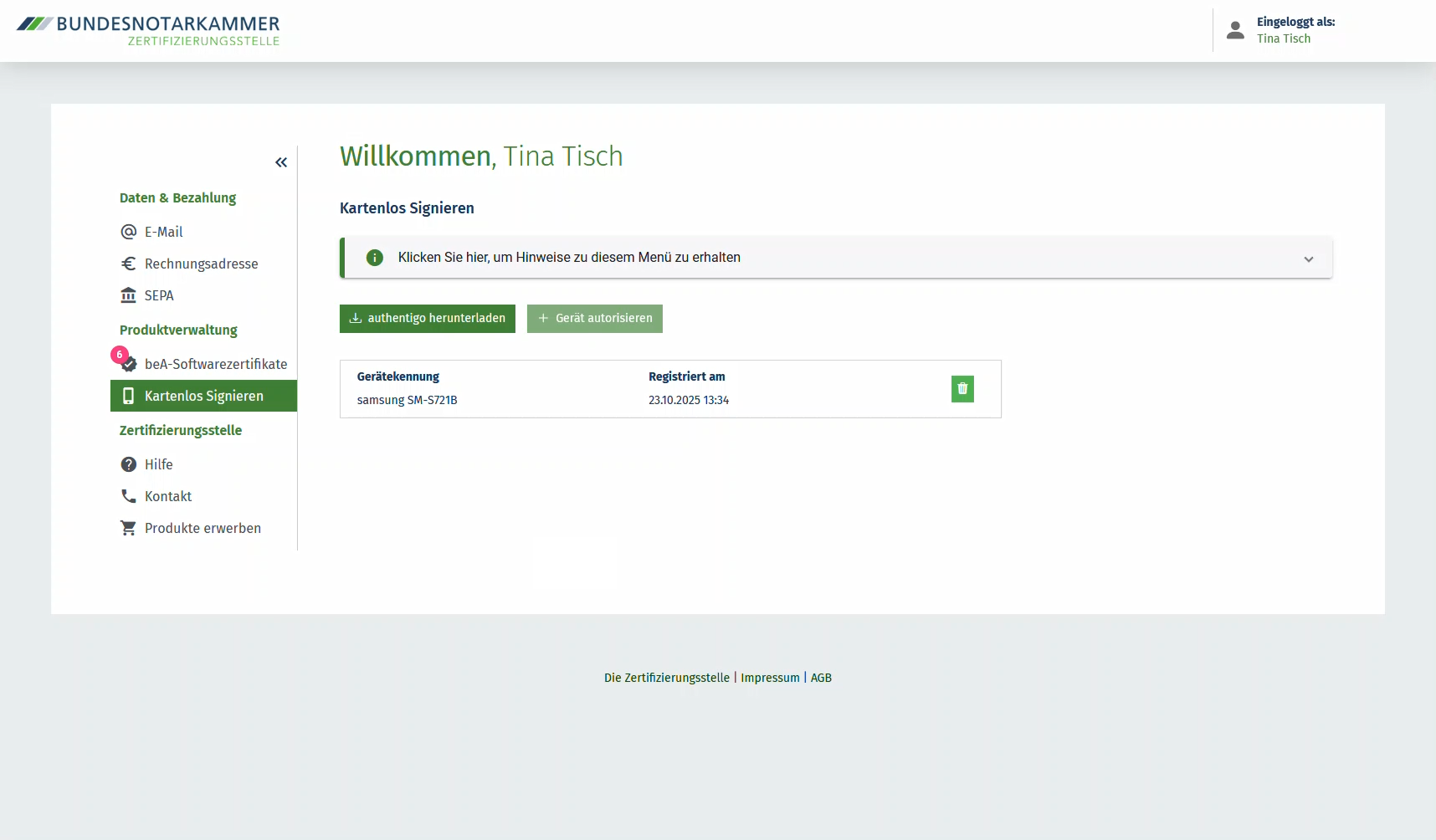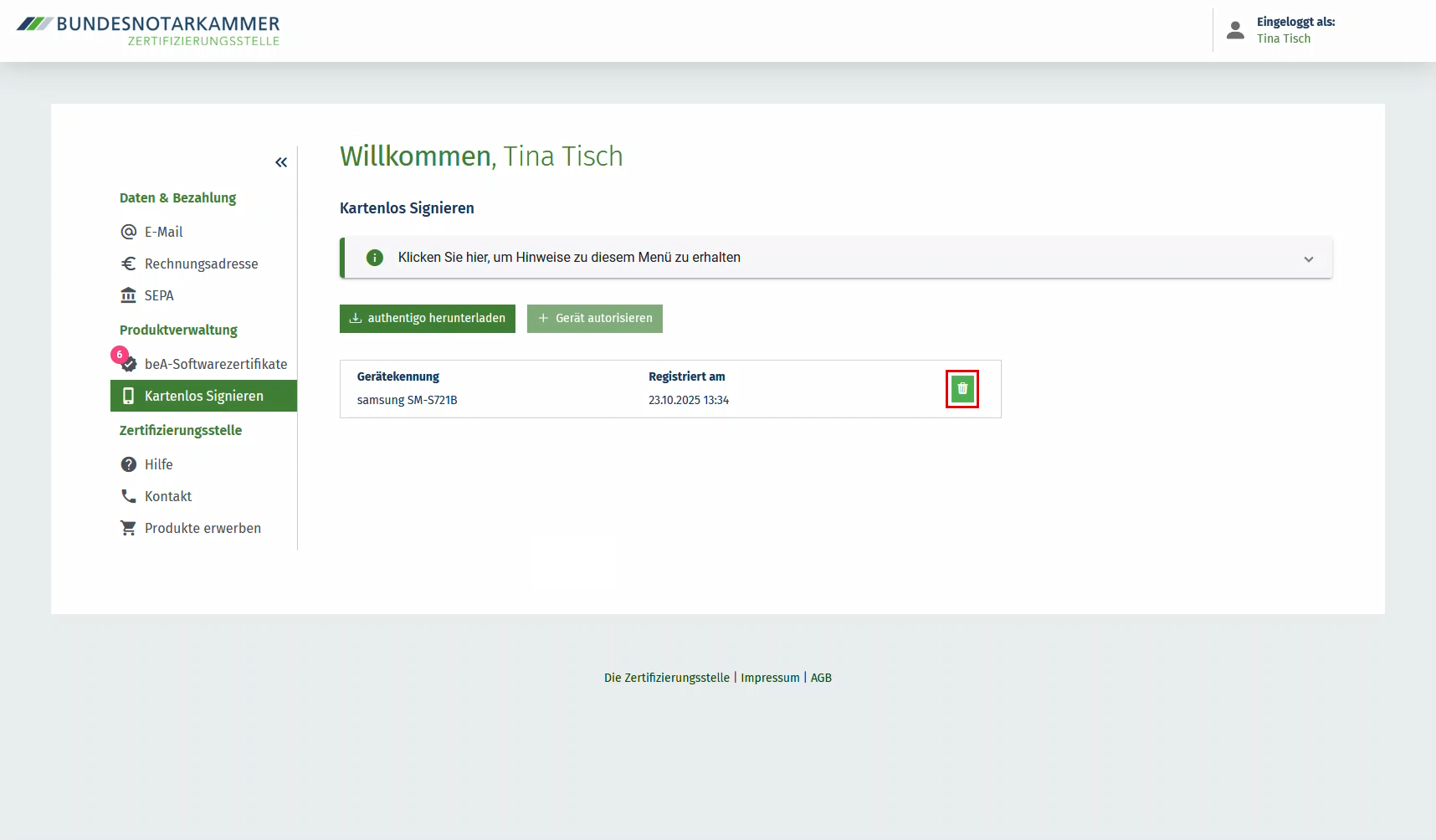Einrichtungen
- Notarielle Online-Verfahren allgemein
- Aktuelles, Versionsinformationen & FAQ
- Einstiegshilfen
- Aktionen vor der Videokonferenz
- Aktionen innerhalb eines Vorgangs
- Vorbereitung und Durchführung der Videokonferenz
- Aktionen nach der Videokonferenz
- Übergabe von Vorgängen an den Amtsnachfolger
- Abrechnung und SEPA-Lastschriftverfahren
-
Unsere Einrichtungen
-
- Notarielle Online-Verfahren allgemein
- Aktuelles, Versionsinformationen & FAQ
- Einstiegshilfen
- Aktionen vor der Videokonferenz
- Aktionen innerhalb eines Vorgangs
- Vorbereitung und Durchführung der Videokonferenz
- Aktionen nach der Videokonferenz
- Übergabe von Vorgängen an den Amtsnachfolger
- Abrechnung und SEPA-Lastschriftverfahren
- Support
- Verfügbarkeit
- Technischer Bereich
authentigo - Gerät Registrieren
Diese Seite soll Ihnen eine Schritt-für-Schritt-Anleitung zur Registrierung eines mobilen Endgerätes im Kundenportal für die Nutzung der Signatur-Freigabe App authentigo bieten.
Inhaltsübersicht
- Anmeldung im Kundenportal
- Geräteregistrierung
- Geräteverwaltung
Anmeldung im Kundenportal
Um ein Endgerät für die Nutzung der Signatur-Freigabe App authentigo zu registrieren, müssen Sie sich zunächst einmalig mit Ihrer beA-Karte im Kundenportal der Zertifizierungsstelle anmelden.
Das Registrieren eines Endgerätes steht nur nach Anmeldung mittels BNotK SAK lite mit Ihrer beA-Karte und unter Verwendung Ihrer PIN zur Verfügung. Eine Anmeldung mittels Software-Token aus Ihrer beA-Anwendung oder Mitarbeiterkarte ist nicht ausreichend.
Anmeldung mit Chipkarte unter Nutzung der BNotK SAK lite
Für die direkte Anmeldung im Kundenportal der Zertifizierungsstelle benötigen Sie
- Ihre Chipkarte der Bundesnotarkammer,
- ein Kartenlesegerät der Sicherheitsklasse 3,
- die Anwendungen BNotK SAK lite oder XNP.
Geräteregistrierung
authentigo App Entsperren
Die App muss zunächst entsperrt werden. Dies erfolgt mit dem gleichen Code wie die allgemeine Entsperrung Ihres mobilen Endgeräts durch PIN- bzw. Mustereingabe oder mittels biometrischen Fingerabdruck oder Gesichtserkennung, entsprechend der für die Sicherheit Ihres mobilen Endgerätes vorgenommenen Einstellungen.
Beim erstmaligen Öffnen der Signatur-Freigabe App werden Sie um die Berechtigung zum Senden von Mitteilungen gefragt. Diese benötigt die App, um Ihnen Push-Benachrichtigungen zur Geräteregistrierung und für Signaturfreigabevorgänge senden zu können.
Eine Berechtigung zur Kameranutzung kann einmalig erteilt werden, da dies nur zur initialen Registrierung des Gerätes benötigt wird.
Wenn Benachrichtigungen / Mitteilungen für authentigo deaktiviert sind, können Sie keine Signaturvorgänge freigeben.
QR-Code scannen
Scannen Sie den im Kundenportal angezeigten QR-Code, indem Sie in der Signatur-Freigabe App authentigo die Schaltfläche QR-Code scannen betätigen.
Der im Kundenportal erzeugte QR Code erneuert sich aus Sicherheitsgründen regelmäßig alle 60 Sekunden. Das Scannen eines zuvor gespeicherten QR-Codes ist daher nicht zulässig und führt in eine Fehlermeldung. Der QR-Code lässt sich zudem nur aus der authentigo App verarbeiten. Das Scannen mit einem auf Ihrem mobilen Endgerät vorinstalliertem QR-Code-Scanner wird daher ebenfalls nicht zur Registrierung des Gerätes führen.
Autorisierung bestätigen
Mit erfolgreichem Scannen des im Kundenportal angezeigten QR-Codes öffnet sich in der authentigo App automatisch ein Eingabefenster zur Bestätigung der Autorisierung des mobilen Endgerätes. Bestätigen Sie die Autorisierung des Gerätes durch Betätigen der Schaltfläche Bestätigen. Das Eingabefenster hat eine Gültigkeit von 120 Sekunden. Sollten Sie innerhalb dieser Zeit weder bestätigen noch ablehnen, muss der Scan eines QR-Codes erneut gestartet werden.
authentigo Startbildschirm
Nach erfolgreicher Registrierung des Geräts werden Sie auf den Startbildschirm der App weitergeleitet.
Hier können Sie offene Signaturfreigabeanfragen sehen oder gelangen über die drei Punkte in der oberen rechte Ecke in das Menü der App. iOS-Nutzer haben die Möglichkeit, über die Navigation auf “Aktuelles”, aktuelle Informationen der Bundesnotarkammer einsehen zu können.
Registrierungsbestätigung im Kundenportal
Nach Bestätigung der Autorisierungsanfrage in der App erscheint im Kundenportal automatisch eine Erfolgsmeldung.
Bitte prüfen Sie nach erfolgter Registrierung Ihres mobilen Endgerätes im Kundenportal, dass ihr Endgerät dort als autorisiertes Enderät für das kartenlose Signieren hinterlegt ist.
Geräteverwaltung
Sie können im Kundenportal jederzeit sehen, welches Gerät Sie für die Nutzung der authentigo App registriert haben.
Es kann immer nur ein Endgerät autorisiert sein. Sollten Sie das Endgerät wechseln wollen, müssen Sie zunächst das bisherige Endgerät entkoppeln. Bitte beachten Sie, dass Sie sich zur Geräteverwaltung mit Ihrer Chipkarte im Kundenportal angemeldet haben müssen. Andernfalls steht Ihnen die Verwaltung des zur Nutzung der authentigo App registrierten Endgerätes nicht zur Verfügung.
Gerät entkoppeln
Um ein registriertes Endgerät zu entkoppeln betätigen Sie die Mülleimer-Schaltfläche.
Es öffnet sich ein Eingabefenster zur Bestätigung des Entkoppelungsvorgangs. Sobald Sie den Vorgang bestätigt haben, wird das zuvor registrierte Endgerät entfernt und Sie können ein neues (oder das gleiche) Endgerät wie oben beschrieben registrieren.
Cookie-Einstellungen
Wir verwenden analytische Cookies, um die Inhalte unserer Website kontinuierlich zu verbessern. Wenn Sie mehr über unsere Cookies erfahren möchten, klicken Sie auf „Individuelle Cookie-Einstellungen“. Durch einen Klick auf „Ich akzeptiere“ stimmen Sie der Verwendung aller Cookies zu. Sie können Ihre Einstellungen jederzeit ändern oder widerrufen.
Individuelle Cookie-Einstellungen
Datenschutzeinstellungen
Hier finden Sie eine Übersicht über alle verwendeten Cookies. Sie können Ihre Zustimmung zu ganzen Kategorien geben oder sich weitere Informationen anzeigen lassen und so nur bestimmte Cookies auswählen.
Notwendige Cookies
Diese Cookies ermöglichen grundlegende Funktionen und sind für die einwandfreie Funktion der Website erforderlich.
Cookie-Informationen anzeigen
Cookie-Informationen verbergen
Staticfilecache
| Cookiename: | staticfilecache |
| Laufzeit: | 1 Stunde |
Persistence
| Cookiename: | persistence |
| Laufzeit: | Session Cookie |
Typo3 Frontend User
| Cookiename: | fe_typo_user |
| Laufzeit: | Session Cookie |
waconcookiemanagement
speichert die hier getroffene Auswahl
| Anbieter: | Typo3 Extension: wacon_cookie_management |
| Cookiename: | waconcookiemanagement |
| Laufzeit: | 365 Tage |
| Datenschutzlink: | https://onlinehilfe.bnotk.de/datenschutzerklaerung-onlinehilfe.html |
Cookies für Statistiken
Statistik-Cookies erfassen Informationen anonym. Diese Informationen helfen uns zu verstehen, wie unsere Besucher unsere Website nutzen.
Cookie-Informationen anzeigen
Cookie-Informationen verbergen
Matomo
Unsere Webseite benutzt den Open Source Webanalysedienst Matomo. Matomo benutzt Technologien, die die seitenübergreifende Wiedererkennung des Nutzers zur Analyse des Nutzerverhaltens ermöglichen. So können die Anzahl der Seitenaufrufe und nutzerbezogene Informationen zu statistischen und analytischen Zwecken erhoben werden.
| Anbieter: | Matomo |
| Cookiename: | _pk_id; _pk_ses |
| Laufzeit: | 395 Tage (_pk_id); 30 Minuten (_pk_ses) |
| Datenschutzlink: | https://onlinehilfe.bnotk.de/datenschutzerklaerung-onlinehilfe.html |